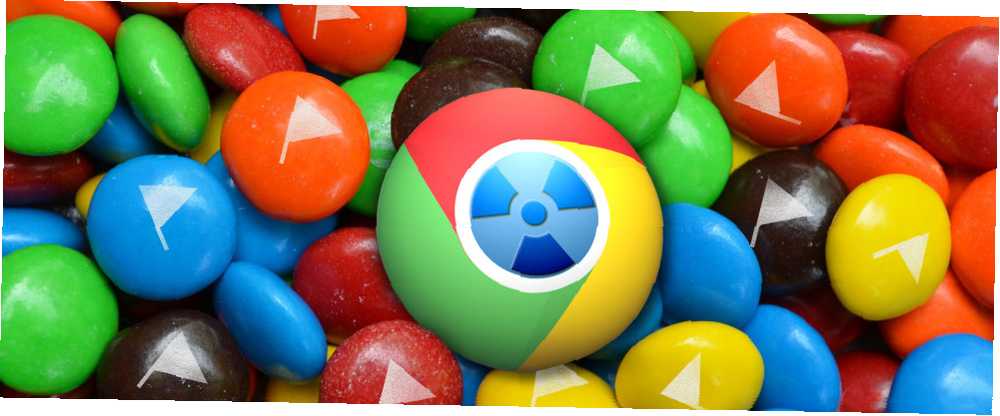
William Charles
0
4797
173
Chrome může být nejoblíbenějším internetovým prohlížečem na světě, ale také přichází s velkým množstvím kritiky.
Jednou takovou kritikou je, že software již není tak rychlý jako dříve; lidé tvrdí, že je to nyní pamětní prase, které se zabořilo s příliš mnoha funkcemi a rozšířeními.
I když má tento argument určitou hodnotu, stále je možné výrazně zlepšit rychlost vašeho prohlížeče pouhým vylepšením jeho části “vlajky”. Zde je osm nejlepších vylepšení, které můžete dnes udělat.
Jak otevřít nabídku Flags
Než začneme, je důležité pochopit, že příznaky jsou experimentální funkce, které mohou nebo nemusí skončit v budoucích stabilních vydáních. S ohledem na to je velmi možné, že v určitém okamžiku úplně zmizí.
Za druhé, protože jsou experimentální, jejich změna by mohla mít nepředvídatelné důsledky pro obecnou použitelnost vašeho prohlížeče. Postupovat opatrně.

Prvním krokem je otevření nabídky tajných vlajek prohlížeče Chrome - to je místo, ze kterého jsou vyrobeny všechny vylepšení. Naštěstí je to velmi jednoduché - stačí napsat chrome: // flags do omniboxu prohlížeče a zobrazí se vám seznam.
Tip: Zdá se, že seznam příznaků nemá žádné logické pořadí. Použití Ctrl + F najít jednotlivé vlajky, o nichž diskutujeme níže.
1. Zvyšte “Rastrové nitě”
Rastrová grafika používá obrazové body k vytvoření obrázku (na rozdíl od vektorové grafiky, která používá čáry a křivky). Prakticky všechny weby používají rastrové obrázky a rastrová vlákna jsou způsob, jakým počítač tyto obrázky čte.
Toto je skvělý hack pro každého, kdo trpí pomalým načítáním obrázků na navštívených stránkách.
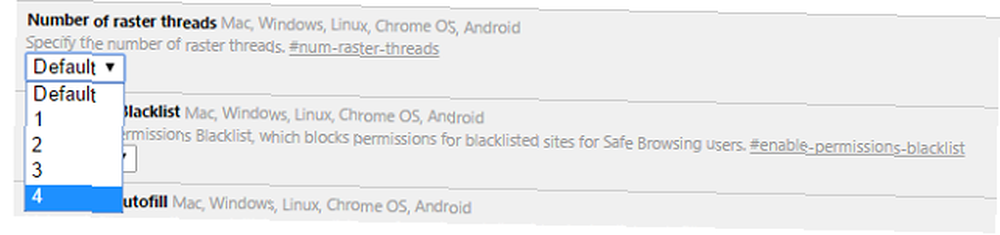
Vydejte se Počet rastrových vláken a vybrat 4 z rozevíracího seznamu.
2. Zabraňte opětovnému načtení karet
Pokud máte špatné připojení k internetu, které stále vypadává Jak opravit bezdrátové připojení k Internetu v systému Windows Jak opravit bezdrátové připojení k Internetu v systému Windows Máte potíže se získáním pevného a stabilního bezdrátového připojení k internetu? Problém může být způsoben hardwarem nebo samotným Windows. Zde je několik tipů pro odstraňování problémů. , může to být nepříjemné, když se stránky, které se nepodařilo načíst, najednou obnoví najednou a využívají tak vzácnou šířku pásma.
Chcete-li tomu zabránit, hledejte Viditelné karty pouze pro automatické načtení a vyberte Povoleno. Chrome přinutí znovu načíst pouze kartu, na kterou se právě díváte.

Chcete-li funkci zcela zakázat, vyberte Zakázáno a také vyberte Zakázáno na Režim automatického opětovného načtení offline (možnost přímo nad).
3. Vylepšete časy načítání stránky
Pokud zjistíte, že načítání webových stránek často trvá dlouho, zkuste to povolit Experimentální funkce plátna.
Díky tomu bude Chrome moci používat neprůhledné plátna. V praxi to znamená, že Chrome může udělat určité předpoklady, které urychlují kreslení průhledného obsahu a obrázků. Například může automaticky odstranit vše pod pixely plátna, protože ví, že to nebude vidět.

4. Zavřete karty rychleji
Karty a okna v Chromu lze rychleji uzavřít spuštěním popisovače JavaScriptu v prohlížeči Chrome nezávisle na grafickém uživatelském rozhraní. Ačkoliv “zabít” proces bude stále pokračovat za scénami, karta / okno samotné bude z obrazovky odstraněno.

Musíte najít nastavení pro Rychlá karta / okno Zavřít a klikněte na Umožnit.
5. iFrame s nízkou prioritou
Weboví návrháři používají iFrame (zkratka pro vložený rámeček) k vložení obsahu z jiného zdroje na web. Laicky řečeno, je to jako webová stránka na webové stránce. Příliš mnoho snímků iFrame na webu může výrazně ovlivnit dobu načítání stránky.
Obvykle se používají pro reklamy, pluginy a další nepřirozený obsah.

Aktivací této funkce umožníte Chrome zjistit, co považuje za nejdůležitější iFrames a načíst je jako první. Reklamy a další nepodstatný obsah se načtou poté, co se již zobrazí zbývající část stránky.
6. TCP Fast Open (k dispozici pouze v systému Chrome OS a Android)
TCP Fast Open (TFO) je rozšíření, které urychluje otevírání datových kanálů mezi dvěma koncovými body.
Funguje tak, že prohlížeči poskytne kryptografický soubor cookie, aby se mohl znovu autentizovat před tradičním “třícestný handshake” bylo dokončeno.

Stručně řečeno - povolením této funkce umožníte rychleji odesílání a přijímání dat.
7. Protokol QUIC
Toto je další hack s datovou rychlostí.
Protokol QUIC (Quick UDP Internet Connections) byl vyvinut společností Google v roce 2012. Zaměřuje se na snížení šířky pásma, latence a přetížení snížením počtu zpátečních tras potřebných při navazování nového připojení..

Ačkoli to zůstane experimentálním rysem, QUIC byl předložen IETF ke standardizaci v červnu 2015 - takže by se asi mělo rozšířit..
8. “Stale-while-revalidate” Směrnice o mezipaměti
“Stale-while-revalidate” je směrnice pro mezipaměť, která říká mezipaměti, že odpověď může být doručena, i když její maximální věk vypršel (tj. - “zatuchlý”).
To je možné až pět minut - cokoli poté povede k blokování načtení. Po dobu 60 až 300 sekund však prohlížeč zobrazí “zatuchlý” odpověď a proveďte aktualizaci na pozadí pro obnovení zdroje.

Sečteno a podtrženo: lepší opakované použití mezipaměti, méně zdrojů blokování a rychlejší prohlížení.
Potvrzení a zrušení vašich změn
Kdykoli změníte příznak Chrome, bude nutné restartovat prohlížeč, než se změny projeví.
Stačí kliknout na velké Znovu spusťte tlačítko, u kterého se objeví ve spodní části obrazovky. Všechny stránky, které máte aktuálně otevřené, budou automaticky načteny, doporučujeme vám však před pokračováním uložit veškerou práci.
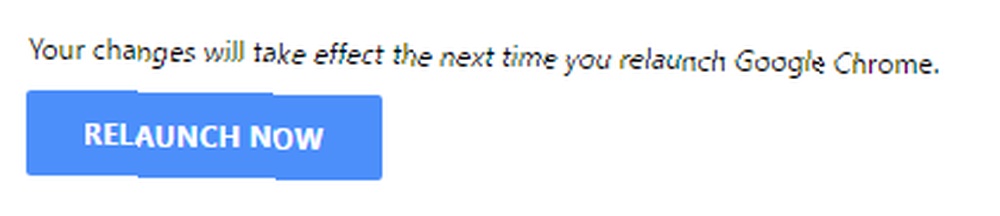
Pokud zjistíte, že jste něco porušili, ale nejste si jisti, které nastavení způsobilo problém, můžete všechny příznaky snadno obnovit na výchozí nastavení. Podívejte se na Obnovit vše na výchozí možnost v pravém horním rohu nabídky. Klikněte na něj a restartujte prohlížeč.

Vaše oblíbené experimenty?
Poskytli jsme vám přehled několika příznaků, které mohou váš zážitek zrychlit, ale v seznamu je spousta dalších možností, které všechny ovlivní váš zážitek tak či onak. Podívejte se na mnohem více skvělých příznaků prohlížeče Chrome a na tato rozšíření prohlížeče Chrome.
Pokryli jsme také to, jak napravit selhání prohlížeče Google Chrome Google nereaguje nebo neudrží nebo nezmrzne? Google Chrome neodpovídá nebo udržuje selhání nebo zamrznutí? Neodpovídá Google Chrome za vás? Provedeme vás řešením problémů s selháním a zamrznutím prohlížeče Chrome a opravíme váš prohlížeč. Pokud potřebuješ pomoc.











